
Минув деякий час, але емодзі фактично стали місцем повноцінної мови.
У поєднанні з густим розмовним жаргоном, що походить із глибин потоків Twitch, ланцюжків у Twitter і блогів Tumblr, емодзі надають своєрідний колір і відтінок у спосіб, який відсутній у написаному слові.
Такі платформи, як Discord і Twitch, взяли формат emoji< і працюють з ним.
Багато в чому сучасні емодзі такі ж універсальні та розумні, як і меми.
Емодзі — мініатюрні меми — еволюціонували за межі простих варіантів усміхнених облич.
Вони можуть робити фотошопні зображення або зображення мистецтва, популярних фраз і GIF-файлів.
Високий рівень налаштувань робить емодзі ідеальними для онлайн-спільнот, щоб створювати та ділитися ними, використовуючи їх як внутрішні жарти, пам’ятні символи та інші реакції на певний вміст.
Кожен сервер Discord або потік Twitch може розміщувати власну унікальну колекцію емодзі, таким чином додаючи каналу ще один рівень ідентичності та характеру.
Як створити та додати ці унікальні емодзі до каналу Discord?
Основи емодзі та власних емодзі на Discord
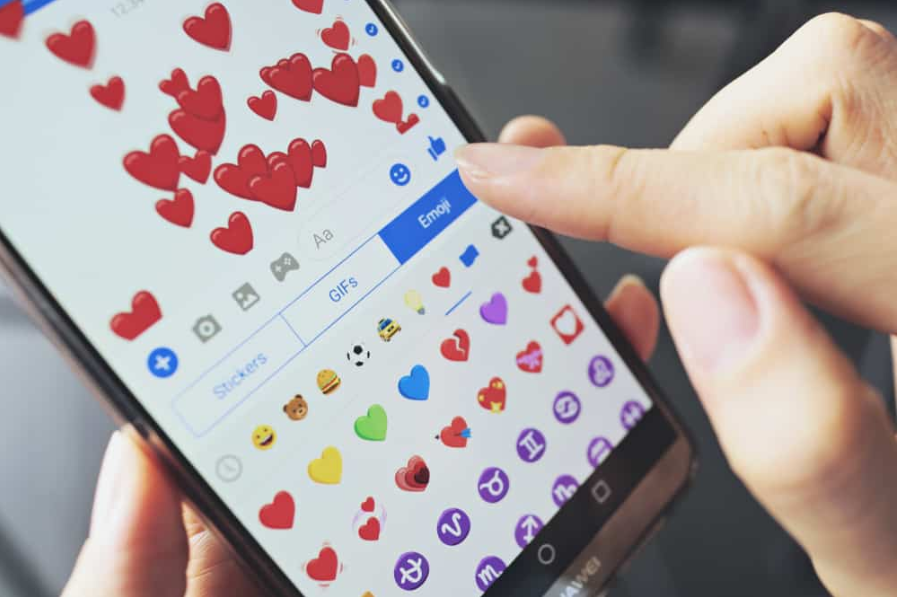
- Discord пропонує типове/стандартне меню емодзі, доступне будь-якому користувачеві. Список містить сотні знайомих і специфічних для Discord емодзі. Їх можна використовувати універсально — у будь-якому каналі — у межах Discord.
- Можна додавати унікальні емодзі, які залежать від сервера. Як власник сервера з доступом до функції «керувати смайлами», ви можете створювати та синхронізувати до 50 унікальних смайлів для використання в усіх ваших каналах обговорення.
- Підписка на Nitro дозволяє створеним вами емодзі використовувати на інших серверах і в прямих повідомленнях (крім сервера, на який ви їх завантажили спочатку). Інакше унікальні емодзі, опубліковані на інших серверах, відображатимуться як текст :>emoji<:.
- Ідеальна роздільна здатність для завантаження становить 128 x 128 пікселів, а розмір файлу для завантаження має бути менше 256 Кб.
Стандартне меню Emoji

Discord оснащено стандартним меню емодзі, яке містить сотні (якщо не тисячі) емодзі для універсального використання на всій платформі.
Якщо ви знайомі з бібліотеками емодзі, які є рідними для пристроїв iPhone або Android, тут, швидше за все, не буде сюрпризів.
Усміхнені обличчя, насуплені обличчя, тварини, піца, символи інь-янь, національні прапори — усе це в художньому стилі Discord.
Звичайно, цей вибір емодзі не вимагає жодних зусиль з боку користувачів і не є унікальним для якогось конкретного сервера або каналу Discord.
Для нових користувачів знайти та використовувати попередньо завантажену бібліотеку смайлів дуже просто.
Панель повідомлень у нижній частині інтерфейсу Discord містить кілька символів:
- Символ плюс (+)
- Символ плюс у лівому кінці панелі повідомлень призначений для завантаження файлів. Ці файли можуть бути зображеннями, GIF-файлами, відео, аудіофайлами тощо. Файли також можна завантажувати, перетягуючи та перекинути файл на екран чату Discord.
- Подарунки Nitro
- Цей параметр дозволяє користувачам «подарунок” Підписки на Discord Nitro для друзів та інших користувачів на сервері. Користувачі можуть придбати та подарувати один місяць або цілий рік.
- GIF-файли
- Бібліотека GIF надає доступ до великої кількості анімованих зображень і відеокліпів. Коли смайли не допомагають або посилання занадто конкретне, GIF-файли стають на користь. Насправді додавання GIF-файлів у Discord має трохи більше свободи. Просто завантажте GIF-файл або вставте GIF-посилання безпосередньо на панель повідомлень – це все, що потрібно для використання GIF-файлу на будь-якому сервері, каналі чату чи ланцюжку прямих повідомлень. Ви навіть можете скопіювати та паста!
- наклейки
- Стікери є альтернативою емодзі та GIF-зображенням, які пропонуються учасникам Discord Nitro. Подібно до власних емодзі, вони націлені на персоналізацію, характер та ідентичність в онлайн-спільнотах. Однак для їх використання потрібно «підвищити» сервер принаймні до рівня 1 — функція, яка доступна лише користувачам Discord Nitro.
- Емодзі
- Нарешті, меню емодзі. Натиснувши на смайлик у нижньому правому куті панелі повідомлень, ви відкриєте повну колекцію стандартних і доступних користувальницьких емодзі. Бібліотека поділена на різні категорії: часто використовувані, люди, природа, їжа, види діяльності, подорожі, об’єкти, символи та прапори. Крім того, спеціальні емодзі для конкретного сервера відображатимуться під назвою їхнього сервера. Якщо ці емодзі не є універсальними, вони відображатимуться сірим, коли ви перебуваєте на іншому сервері. Емодзі, доступні для використання на певному сервері, відображатимуться в повному кольорі.

Бонусний трюк Emoji:
- Wumboji
- Смішна маленька функція, включена в Discord, це «Wumboji», великі версії емодзі, які з’являються при публікації самостійно (без тексту). Одне повідомлення може містити до 27 Wumboji, перш ніж вони зменшаться до стандартного розміру емодзі.
Створення та завантаження користувацьких емодзі на ваш Discord

Discord містить тисячі варіантів емодзі, GIF-файлів, зображень, наклейок тощо.
Це чудово, але як насправді завантажити унікальні та персоналізовані емодзі на свій сервер?
По-перше, слід зазначити, що ви повинні бути власником сервера, щоб завантажувати власні емодзі на сервер.
Однак якщо у вас є членство в Discord Nitro, ви можете використовувати власні емодзі (не завантажувати) на інших серверах/каналах і в прямих повідомленнях.
Нижче наведено кроки для створення та завантаження користувацьких емодзі в Discord:
1. Створіть сервер (або отримайте доступ до сервера, яким ви володієте)
Створити сервер дуже просто.
У лівій частині екрана Discord, де перераховано доступні сервери, ви знайдете зелений символ плюс (+).
Це “Додайте сервер”.
Натиснувши цю кнопку, ви відкриєте меню з пропозицією приєднатися до існуючого сервера за допомогою запрошення або створити новий сервер.
У вас є можливість створити новий сервер з нуля або на основі кількох існуючих шаблонів.
Після того, як ви виберете свій шаблон, меню запитає, чи сервер призначений для вас і ваших друзів, чи для клубу/спільноти.
Відмінності мінімальні — ваш вибір просто допоможе Discord налаштувати ваші початкові канали (наприклад, сервер спільноти містить «Кліпи та основні моменти” за замовчуванням).
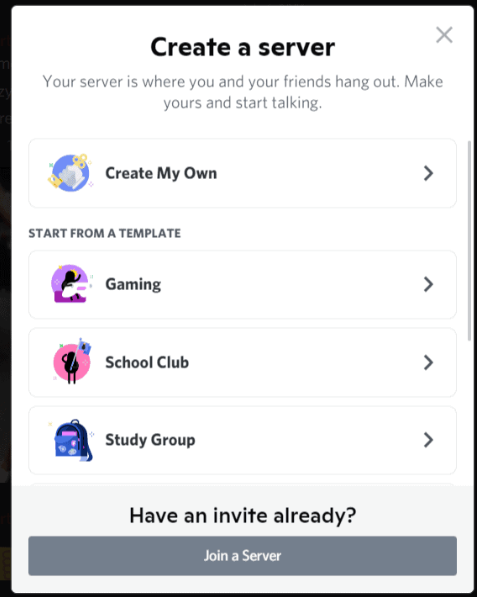
2. Перейдіть до параметрів сервера
Після того, як ви створили сервер або отримали доступ до сервера, яким ви володієте, у верхній частині вікна Discord ви знайдете налаштування сервера.
Відкриється спадне меню біля назви сервера та відобразить ряд параметрів для сервера: посилення сервера, створення додаткових каналів або категорій, запрошення людей і налаштування сервера.
Відкриваючи налаштування сервера, ви перейдете до іншого меню настроюваних параметрів для сервера: шаблони, віджети, наклейки, модерація, журнали аудиту, ролі (наприклад, співадміністратори, модератори, ранги користувачів) і емодзі.
3. Виберіть Emoji у налаштуваннях сервера
Вибір “Emoji » у налаштуваннях сервера відкриється вікно « Сервер Emoji».
Якщо ви ще не завантажили жодних власних емодзі, ви повинні побачити чарівний малюнок під назвою «Без емодзі.”
Discord містить тут опис оптимальних умов для завантаження власного емодзі.
Для будь-яких вибраних зображень ім’я емодзі має містити щонайменше два символи та складатися лише з буквено-цифрових символів та/або символів підкреслення.
Максимальний розмір будь-якого вибраного файлу/емодзі становить 256 Кб.
Як доповнення для користувачів Discord Nitro, анімовані зображення/GIF-файли можна завантажувати як емодзі (але вони повинні відповідати попереднім умовам завантаження).
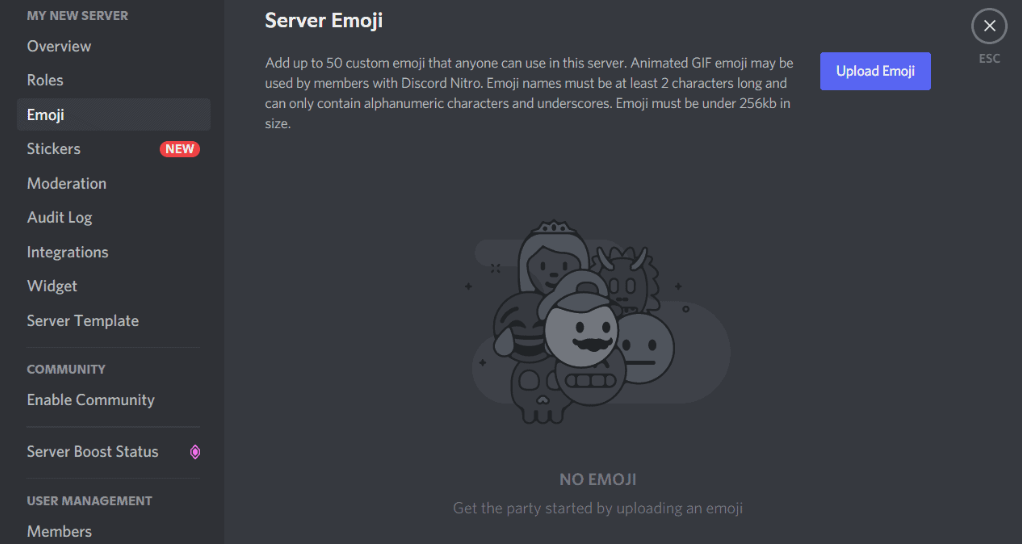
4. Виберіть кнопку «Завантажити Emoji».
5. Виберіть власне зображення/емодзі для завантаження.
Синій”Завантажте Emoji” кнопка спрямує вас до бібліотеки зображень вашого ПК або пристрою.
Відображатимуться лише відповідні типи файлів, тобто зображення та GIF-файли.
Якщо вибране зображення завелике, Discord поверне повідомлення про помилку: «Цей смайл був занадто великим! Emojis має бути менше 256 Кб.”
Якщо у вас виникли труднощі, можливо, вам доведеться змінити розмір або налаштувати зображення так, щоб він зменшився до розміру менше 256 Кб.
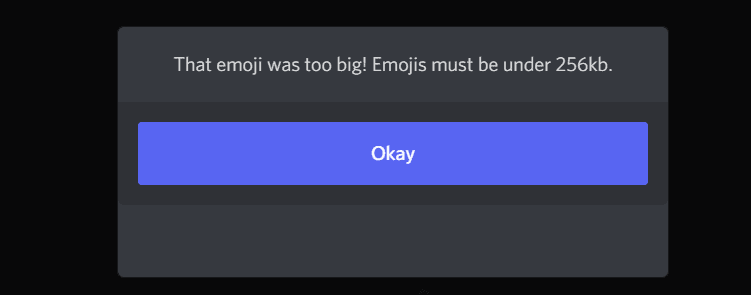
6. Нові Emoji тепер будуть доступні в бібліотеці Emoji вашого сервера.
Після того, як ви успішно завантажите емодзі, «Без емодзі Попередній заповнювач зміниться на список ваших власних емодзі.
Буде дві категорії: емодзі та анімовані емодзі.
Обидва пропонують 50 слотів, незалежних один від одного.
Ви можете побачити завантажений вами смайлик, його псевдонім і ім’я облікового запису Discord того, хто його завантажив — у цьому випадку, звичайно, ваш.
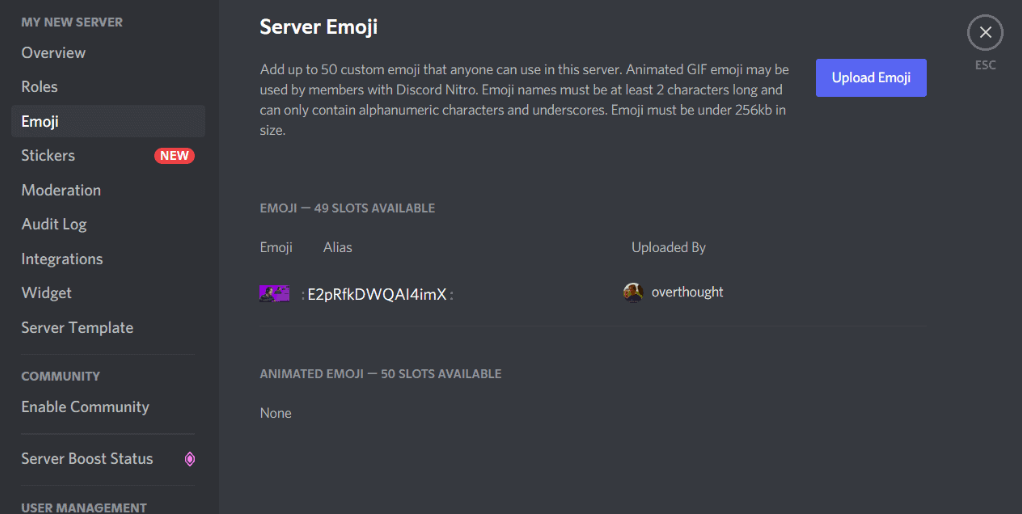
Після цього ви зможете знайти власний емодзі в категорії вашого сервера в бібліотеці емодзі, розташованій на панелі повідомлень або кнопці «Реакція» поруч із повідомленнями у вікні чату.
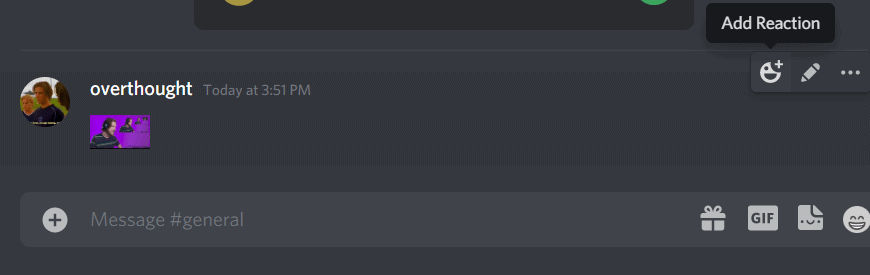
Якщо ви залишите свій сервер і введете чужий, ви все одно побачите категорію свого сервера в бібліотеці Emoji.
Однак будь-які смайли, які ви завантажили в цю категорію, будуть неактивними та непридатними для використання.
Вони є унікальними лише для вашого сервера.
Однак ви можете обійти це та опублікувати власні емодзі, заплативши за членство в Discord Nitro.
Це робить ваші синхронізовані власні емодзі універсальними, незалежно від сервера.
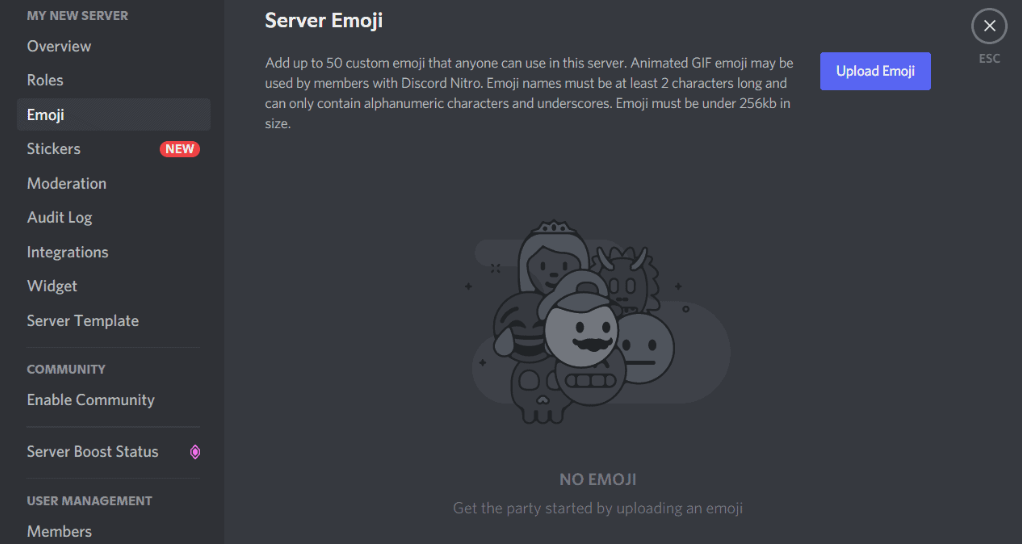
Спеціальні емодзі Discord Nitro

Discord Nitro — це преміум-опція для користувачів, яка базується на підписці, яка розширює параметри налаштування та якість потокового голосового чату/відео для активних учасників Nitro.
Його особливості включають наступне:
- Можливість збирати власні емодзі (навіть створені іншими) і використовувати їх на будь-якому сервері.
- Вища якість голосового чату та якості потокового відео — HD-звук і роздільна здатність.
- Спеціальні теги та анімовані аватари для вашого облікового запису Discord.
- Два безкоштовних прискорення сервера з періодичною знижкою 30% на наступні прискорення сервера.
- Більші завантаження — файли розміром до 100 МБ включно з мінімальним стисненням/обробкою (що може погіршити якість файлу).
- Унікальні значки профілю для користувачів Discord Nitro.
- Обмеження сервера збільшено зі 100 до 200 користувачів.
- Обмеження кількості символів (для повідомлень) збільшено з 2000 до 4000.
Що таке Discord Nitro?

- Нітро
- Nitro — це повний пакет преміум-класу з розблокованими всіма параметрами налаштування чату та сервера. Додаткова вартість оплачується двома бонусними прискореннями сервера та знижкою 30% прискорення сервера. Прискорення сервера збільшують “рівень” сервера. З кожним рівнем якість аудіо та відео підвищується, сервер може розміщувати більше користувацьких емодзі та наклейок, збільшуються ліміти завантаження та можна генерувати URL-адресу сервера. Він доступний приблизно за 100 доларів на рік або 9,99 доларів на місяць.
- Нітро Класика
- Nitro Classic – це “основний” пропонує пакет Discord. Він містить ті самі додаткові параметри чату та налаштування сервера, що й Nitro, але без безкоштовних посилень серверів і знижок на збільшення серверів. Він доступний приблизно за 50 доларів на рік або 4,99 доларів на місяць.
Інтеграція Twitch Emoji
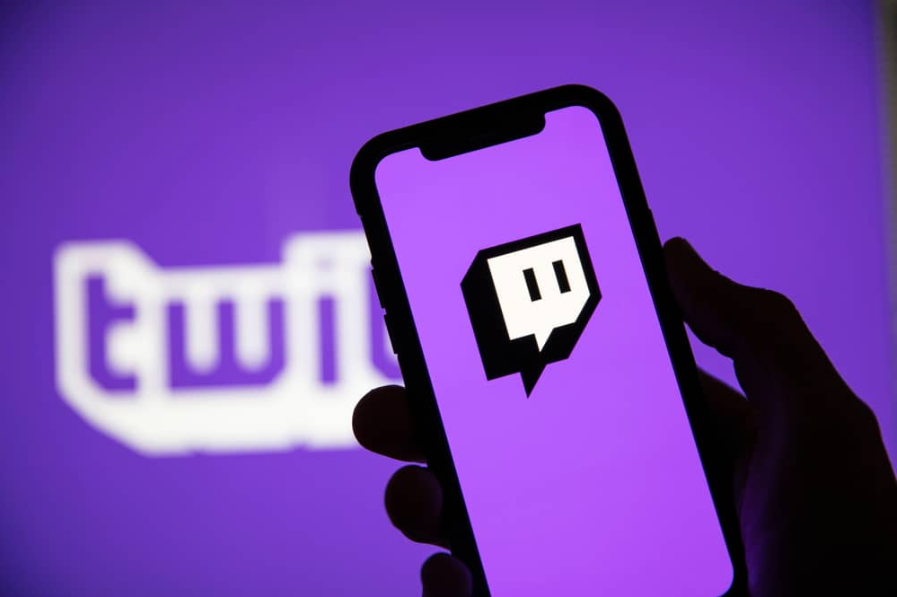
Міжплатформна інтеграція є величезною в Інтернеті, орієнтованому на спільноту.
Там, де форуми були популярними на початку 2000-х і 2010-х років, більшість зайняли мультимедійні чати та платформи обміну повідомленнями.
Зокрема, Discord зайняв ринок ігрового контенту та потокових спільнот.
Майже кожен потік Twitch із принаймні скромною кількістю підписників має супровідний сервер Discord, куди їхні передплатники та шанувальники можуть піти, щоб обговорити потік, майбутні події, новини або просто поспілкуватися з іншими глядачами (і самими стримерами).
Таким чином, Discord фактично містить інтегрований сервіс, який дозволяє користувачам синхронізувати певні функції між його платформою та Twitch.
Як глядач, ви можете отримати доступ до цих спеціальних серверів стримерів, синхронізувавши свої облікові записи Discord і Twitch.
Ви зможете використовувати емодзі для потоку на цьому сервері або зберігати та використовувати їх будь-де за допомогою облікового запису Discord Nitro.
Кроки такі:
1. Створіть або отримайте доступ до облікового запису Twitch
Щоб синхронізувати будь-які дані (включаючи емодзі) із потоку Twitch, вам спочатку потрібно мати обліковий запис Twitch.
Якщо ви цього не зробите, подумайте про те, щоб створити його, а потім слідкувати та/або підписатися на потоки з потрібними емодзі.
2. Відкрийте Discord і перейдіть до налаштувань користувача
3. Виберіть «Підключення» в налаштуваннях користувача
Відкриваючи Connections, ви перейдете до меню різних платформ соціальних мереж, які пропонують функції інтеграції Discord.

4. Виберіть піктограму Twitch
Це автоматично відкриє Twitch у вікні браузера.
Discord синхронізує дані вашого облікового запису Twitch і відобразить стримерів, на які ви підписалися/підписалися, і пов’язані з ними сервери Discord.
Навіщо додавати користувацькі смайли на ваш сервер Discord?
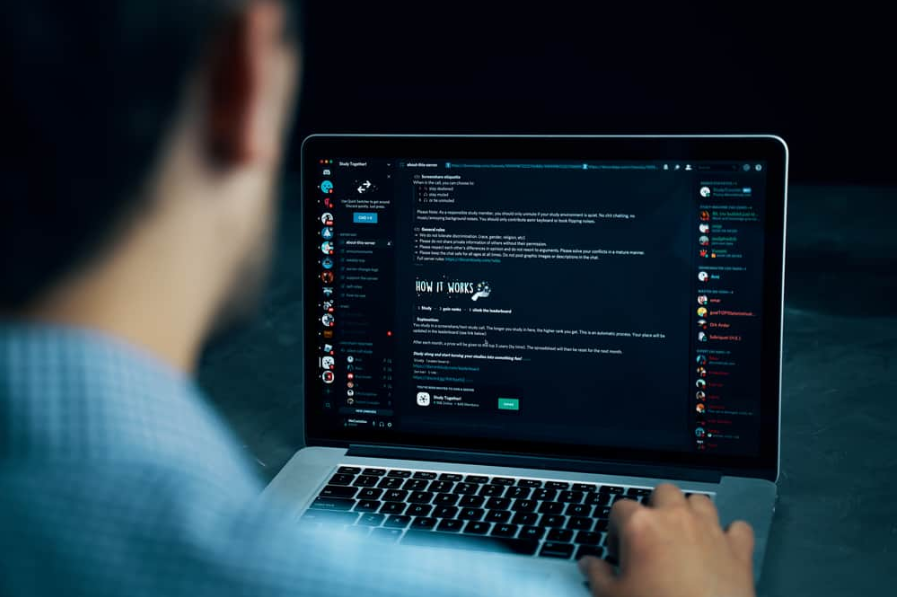
Однією з основних точок мультимедійної комунікації є створення спільнот.
Людям подобається ділитися вмістом через якомога більше різних засобів, одночасно залучаючи якомога більше органів чуття.
Додавання власних емодзі на сервер Discord дає змогу спілкуватися безпосередньо з користувачами вашого сервера у спосіб, який відображає їхнє почуття гумору, інтереси, спогади та ідеї.
Один емодзі може викликати дюжину різних асоціацій у свідомості людей, які його інтерпретують.
Вони можуть відображати внутрішні жарти, культурні посилання чи настрої конкретної спільноти.
Більш тісна спільнота – це більш залучена спільнота.







